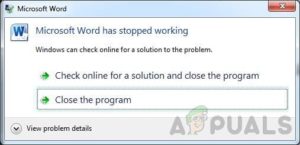Adblock, безусловно, является одним из самых полезных расширений для браузеров всех времен, и его основная цель — предотвратить вмешательство рекламы в работу вашего браузера. Некоторые люди считают, что это лучшая вещь на свете, а некоторым она ни капельки не нравится (в зависимости от точки зрения). Однако люди начали замечать, что Adblock больше не работает с YouTube так идеально.

Некоторые считают, что это Google борется с пользователями Adblock, учитывая тот факт, что реклама используется Google для получения прибыли. Несмотря на то, что битва может показаться проигранной, у нас есть несколько решений, которые вы можете опробовать, поэтому убедитесь, что вы следуете приведенным ниже методам!
Решение 1: Выйдите из своего аккаунта Google
Похоже, что реклама каким-то образом связана с вашим аккаунтом Google, который вы используете при просмотре YouTube, и это имеет смысл, учитывая тот факт, что реклама будет появляться на основе данных, собранных о вашем опыте просмотра. Выход из аккаунта Google и повторный вход в него во время просмотра YouTube, похоже, помог многим пользователям, так что попробуйте этот способ!
- Нажмите на логотип YouTube на любом поддомене YouTube или видео, чтобы открыть домашнюю страницу YouTube в вашем браузере.
- Нажмите на стрелку рядом с именем вашего аккаунта в правой части навигационной панели страницы’.

- Нажмите на опцию “Выйти” на панели параметров, чтобы выйти из YouTube.
- Когда вы снова посетите YouTube, вы должны увидеть кнопку «Войти» в верхней правой части окна браузера. Нажмите на него и введите учетные данные вашей учетной записи, чтобы снова войти в систему. Проверьте, появляется ли реклама.
Решение 2: Отключите и снова включите расширение Adblock
Основная причина, по которой люди расстроены тем, что Adblock не работает на YouTube, заключается в том, что все, кто использует этот инструмент, получают длинную, не пропускаемую рекламу, которая обычно длится около полутора минут, в то время как другие пользователи могут пропустить ее уже через пять секунд.
Похоже, что YouTube решил отмечать пользователей, использующих Adblock, не позволяя им пропускать рекламу вообще. Однако некоторые пользователи сообщают, что это можно исправить, отключив и снова включив расширение в браузере.
Microsoft Edge:
- Откройте браузер и нажмите на три горизонтальные точки в верхней правой части браузера. Откроется выпадающее меню.

- Нажмите на Расширения и найдите расширение AdBlock и отключите его, чтобы решить проблему.
Google Chrome:
- Откройте Google Chrome, найдя его в меню Пуск или на рабочем столе, и вставьте следующую ссылку в адресную строку в верхней части окна браузера:
chrome://extensions/
- Найдите в этом окне расширение AdBlock и отключите его, сняв флажок рядом с ним.

Safari:
- Откройте браузер Safari и нажмите на меню Safari.
- Нажмите на Параметры… и перейдите на вкладку Расширения, на которой должны отображаться все расширения, установленные в вашем браузере.
- Найдите расширение AdBlock, но следите за всеми подозрительными расширениями, которые вы можете встретить.
- Уберите галочку рядом с полем «Включить расширение AdBlock”, чтобы отключить его, но убедитесь, что вы не удаляете его, нажав на эту опцию.
Mozilla Firefox:
- Скопируйте и вставьте следующую ссылку в адресную строку Mozilla Firefox:
about:addons
- Перейдите в панель «Расширения» или «Внешний вид» и попытайтесь найти расширение AdBlock.
- Отключите его, нажав на кнопку Отключить, и перезапустите браузер, если появится запрос.
Начните пользоваться YouTube и убедитесь, что теперь вы можете пропускать рекламу, как это делают другие пользователи, не использующие Adblock. Повторно включите расширение через некоторое время, выполнив те же действия.
Решение 3: Обновите расширение до последней версии
Эта проблема была серьезной, и разработчикам Adblock удалось быстро отреагировать и выпустить новую версию почти для всех браузеров, которая должна устранить проблему. Предполагается, что новая версия будет установлена автоматически, как только разработчики выпустят ее.
Если вы не можете получить новейшую версию, то лучше всего удалить ее, следуя шагам одного из приведенных выше решений, и установить заново, набрав ее название на домашней странице магазина, который использует ваш браузер, и нажав кнопку установки. Проверьте, решена ли проблема.
Решение 4: Обновление списков фильтров вручную
Даже если обновление не было выпущено, вы все еще можете использовать старые списки фильтров, которые могут устареть, если страница (YouTube в данном примере) каким-либо образом изменила свою структуру. Вам необходимо убедиться, что вы регулярно получаете обновления, и вы всегда можете обновить список фильтров вручную, выполнив следующие действия:
- Нажмите кнопку AdBlock на панели инструментов браузера. Эта кнопка обычно находится в верхней правой части окна вашего браузера, но это зависит от конкретного браузера. Просто ищите их логотип. После нажатия кнопки AdBlock нажмите на Options (Параметры).

- Перейдите на вкладку СПИСКИ ФИЛЬТРОВ в левом навигационном меню и нажмите на кнопку Обновить сейчас.
- Подождите, пока все списки обновятся, и проверьте, продолжает ли реклама появляться на YouTube после полной перезагрузки компьютера.